Altfor ofte får Microsoft Teams-brukere ulike e-poster og varsler som informerer dem om at noen prøver å nå dem. Noen brukere klaget over å ha mottatt titalls eller hundrevis av slike e-poster i løpet av minutter.
Dette skjer vanligvis når en feil hindrer Teams i å sende ut e-postvarsler. Brukernes innbokser blir ganske enkelt oversvømmet med e-poster rett etter at feilen er fikset.
La oss se hvordan du kan blokkere den irriterende 'Lagkameratene dine prøver å nå deg' Lagvarsler.
Deaktiver Lagkameratene dine prøver å nå deg i Microsoft Teams
Deaktiver e-poster for tapte aktiviteter
- Naviger til Microsoft Teams Innstillinger.
- Klikk på Varsler.
- Velg deretter E-post → Tapte aktivitets-e-poster.
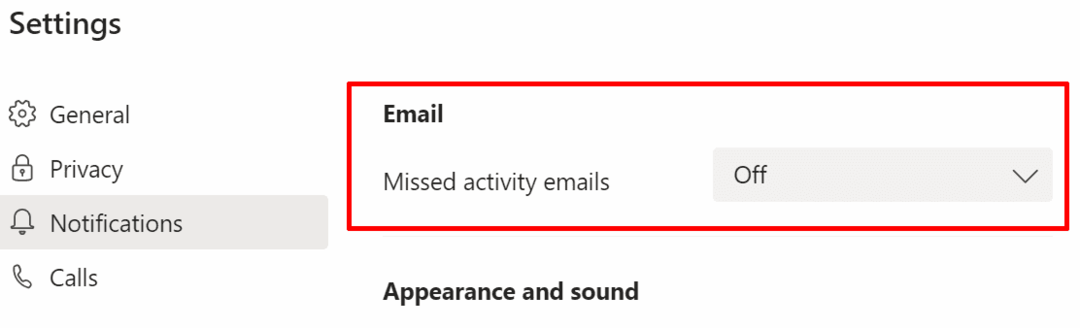
- Bruk rullegardinmenyen og sett dette alternativet til Av.
- Under Lag og kanaler, klikk på Tilpasset.
- Sett Kanalomtaler til av.
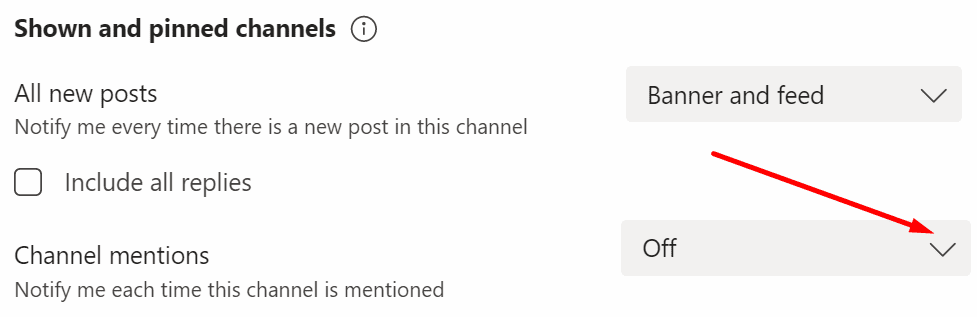
- Fra nå av, hver gang noen gjør @channel, vil du ikke få noen varsler. Og dette inkluderer «Noen prøver å nå deg»-varsler.
Lag en postboksregel
Du kan også opprette en innboksregel for å blokkere disse e-postene. Hvis du for eksempel bruker Outlook, lag en ny regel for å blokkere alle innkommende e-poster som inneholder '
Lagkameratene dine prøver å nå deg i Microsoft Team'eller'prøver å nå deg i Microsoft Team‘.Det er en ganske slegge-tilnærming, men det fungerer.
- Start Outlook Online og gå til Innstillinger.
- Klikk deretter på Post og velg Regler.
- Plukke ut Legg til ny regel.
- Under Legg til en betingelse, plukke ut Emnet inneholder og legg til teksten din. I ditt tilfelle er det 'Lagkameratene dine prøver å nå deg i Microsoft Team‘.
- Klikk deretter på Legg til en annen betingelse. Under Emne eller kropp inkluderer, legge til 'prøver å nå deg i Microsoft Team‘.
- Under Legg til en handling, velg hva du vil gjøre med den e-posten. Plukke ut Slett hvis du vil bli kvitt det. Lagre regelen og start Outlook og Teams på nytt.
Her er et skjermbilde av hele regelen.
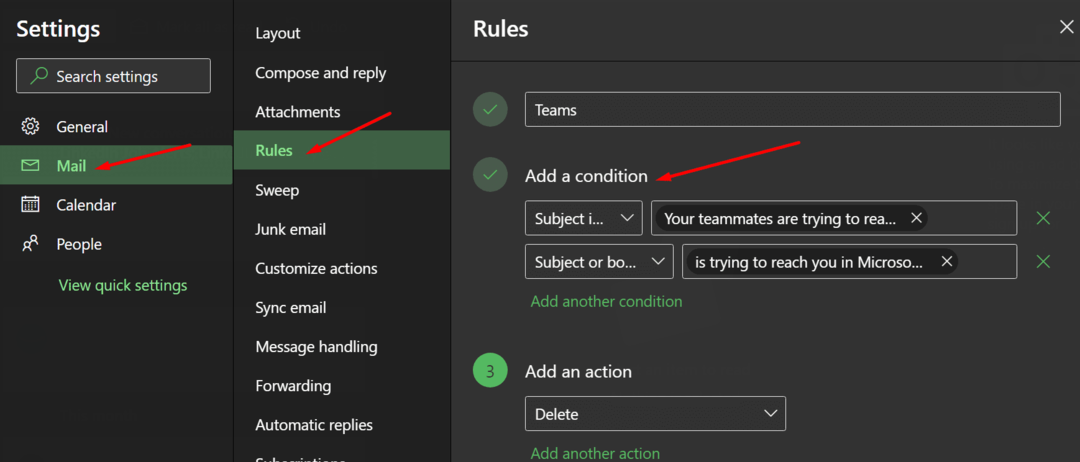
Opprett en ny sikkerhetsgruppe og transportregel
E-poster med teamvarsling kommer vanligvis fra [email protected]. IT-administratoren din kan opprette en sikkerhetsgruppe og legge til brukerne du fikk varslene fra basert på lisensen deres. De kan deretter opprette en transportregel og legge til den gruppen for å unngå innkommende e-poster.
Husk at transportregler gjelder for e-poster som er under transport. De tar handling på e-postene som strømmer gjennom organisasjonen din før de leveres til mottakerne.
Hvem er Emily Kirby?
Mange brukere fikk en e-post om at Emily Kirby prøvde å kontakte dem i Microsoft Teams. Og de ble overrasket over å se at de ikke kunne koble seg til den personen. Dessuten kom e-posten fra en noreply-adresse.
Når brukere klikker på slike e-poster, tar lenken dem vanligvis direkte til nettleseren deres. De kan deretter koble seg til personen som kontaktet dem. Men mange brukere ble mistenksomme da de la merke til at Teams ikke oppførte seg som forventet i forhold til e-poster fra Emily Kirby.
Ikke bekymre deg for å få slike e-poster. De er ikke spam-e-poster. Emily Kirby er en ekte person. Faktisk er hun en Microsoft Teams-programleder Mest sannsynlig sendte Microsoft den e-posten enten for å invitere deg til Teams eller for å forsikre deg om at alt fungerer som det skal med Teams-kontoen din.